Bixby je asistentski softver koji je predstavljen uz mnogo fanfara uz Samsung Galaxy S8 (469 dolara za Amazon) i Galaxy S8 Plus. Dolazi u tri okusa: Bixby Home, Bixby Vision i Bixby Voice.
Bixby Voice, koji je sličan Siriju ili Google Assistantu, bio je jedini aspekt Bixbyja koji nije došao sa S8 prilikom lansiranja. Međutim, preko noći Samsung je počeo proizvoditi ažuriranje koje će omogućiti Bixby Voice za sve Galaxy S8 i Galaxy S8 Plus korisnike.
Evo devet savjeta za početak rada s Bixby Voice.
Koristite ga za prebacivanje postavki uređaja

Kao i Siri i Google pomoćnik, Bixby može kontrolirati neke postavke na vašem telefonu. Ovo je jedno područje u kojem Bixby ima jasnu prednost nad Googleovim glasovnim asistentom.
Na primjer, i Google Assistant i Bixby mogu uključiti svjetiljku na telefonu. Ali Google pomoćnik ne može uključiti uštedu energije . Bixby može. Isto vrijedi i za način rada Performance, filtar za plavo svjetlo, Always On Display, Smart View, Ne ometaj i gotovo sve druge postavke na telefonu.
Za postavke koje nemaju prebacivanje, samo trebate biti malo precizniji u svojim naredbama. Na primjer, možete reći stvari poput "Otvori postavke i povećati veličinu fonta".
Stvorite naredbe prečaca
Kao i kod Google pomoćnika, možete stvoriti naredbe za prečace, nazvane brze naredbe . To su skraćene verzije pune naredbe koje je lakše reći. Na primjer, umjesto "Otvori postavke i povećajte veličinu fonta", možete samo reći: "Povećaj veličinu fonta".
Međutim, za razliku od prečaca za Google pomoćnika, ne možete jednostavno stvoriti brzu naredbu od nule. Morate otići u Bixby Voice> History i odabrati prethodnu naredbu ili otići u Bixby Home> My Bixby> Quick Commands i dodirnite Add . Odatle morate govoriti skraćenu naredbu umjesto da je upisujete.
Uključite diktiranje na tipkovnici

Prilikom tipkanja u bilo kojoj aplikaciji pomoću zadane Samsung tipkovnice, možete držati gumb Bixby za diktiranje. Samo prvo morate uključiti značajku. Idite na Bixby Home> Settings i dodirnite prekidač desno od diktata na tipkovnici .
Za korištenje diktata taknite u tekstnom polju, pritisnite i držite gumb Bixby i izgovorite. Vaše riječi će biti prepisane dok vi govorite.
Ne morate pritisnuti gumb Bixby
Iako postoji poseban gumb za Bixby, ne morate ga pritiskati da biste otvorili Bixby Voice. Možete samo reći, "Bixby", sve dok imate omogućeno Glasovno buđenje . Ulov je da, ako vaš telefon ima bravu na njemu, morat ćete otključati telefon da Bixby završi većinu zadataka.
Također možete otvoriti Bixby Home pomicanjem udesno na glavnom početnom zaslonu i dodirom ikone Bixby Voice na vrhu zaslona (lijevo od ikona Bixby Vision i Reminders). Zatim dodirnite ikonu Bixby Voice na dnu zaslona da biste izgovorili naredbu.
Možete pisati u Bixby
Ako ne želite izgovoriti naredbu za Bixby ili želite tražiti preporuke naredbi, otvorite Bixby Voice u načinu cijelog zaslona, a zatim dodirnite naredbe za pretraživanje . Također možete pritisnuti i zadržati ikonu Bixby Voice na dnu zaslona i povući je preko ikone tipkovnice koja se pojavljuje.
Kada se tipkovnica otvori, možete tražiti naredbe ili ispisati vlastitu naredbu.
Povucite za premještanje ili otkazivanje
Kada pritisnete i držite gumb Bixby, na dnu zaslona pojavit će se Bixby Voice overlay. Ako je to na putu, samo povucite ikonu gore ili dolje da biste je premjestili.
Ako naredbu Bixbyju izgovorite i za to su potrebne dodatne informacije, zahtjev možete otkazati u bilo kojem trenutku pritiskom i držanjem ikone Bixby Voice i povlačenjem na obližnji X logotip. (Također možete samo pritisnuti gumb za povratak.)
Radi s nekim aplikacijama drugih proizvođača
Bixby radi s većinom Samsungovih aplikacija za vlastite marke, kao što su Samsung Internet, Samsung Health i Samsung Music. Ali to nije sve. Radi s rastućim popisom aplikacija treće strane pod onim što Samsung naziva Bixby Labs. Ovdje su sve aplikacije koje nisu Samsung i koje trenutno rade s Bixbyjem:
- Facebook Messenger
- Gmail
- Google karte
- Glazba za Google Play
- Trgovina Google Play
- Pandora
- Cvrkut
- tumblr
- Uber
- Što ima
- Cviliti
- YouTube
Za interakciju s bilo kojom od ovih aplikacija pomoću programa Bixby, samo recite "Otvori [ime aplikacije]", a zatim nešto što želite učiniti. Za Facebook možete reći: "Otvorite Facebook i podijelite tri najnovije fotografije" ili "Otvorite Facebook i pokažite mi obavijesti".
Podršku treće strane možete isključiti tako da odete u Bixby Home> Settings> Bixby Labs i isključite ako je isključeno.
Promijenite boju pozadine na cijelom zaslonu
Prema zadanim postavkama, Bixby Voice ima ombré purplish-brown pozadinu. Možete promijeniti boju u plavo-ljubičastu odlaskom na Bixby Home> Settings> Background color .
Dostupne su još tri boje, ali tek nakon što ste poravnali. Samsung je gamificirao Bixby-jevu beta nagradu korisnicima s XP-om za korištenje Bixby-a za upućivanje poziva, slanje poruka ili promjenu postavki. Također dobivate XP za davanje povratnih informacija, predlaganje fraza ili odgovora.
Neke od predloženih naredbi još ne rade

Samsung nudi ogroman popis primjeraka naredbi, kako u Bixbyovom prikazu preko cijelog zaslona tako iu korisničkom priručniku. Tvrdi da postoji preko 3000 stvari koje Bixby Voice može učiniti.
Neke od predloženih naredbi djeluju neobično specifično. Na primjer, jedna preporučena naredba je: "Otvorite Galeriju i pokažite mi animaciju od pet posljednjih slika iz albuma" Rođendan "." (U tom slučaju morate zaključiti da već morate imati album pod nazivom Rođendan, inače će Bixby otvoriti aplikaciju Galerija.)
Ove predložene naredbe pomažu ilustrirati vrstu složenih, višestrukih stvari na koje je Bixby sposoban, a što drugi glasni asistenti ne mogu.
Međutim, nekoliko naredbi u korisničkom priručniku nije funkcioniralo iz nekog razloga.
- "Ne zaključavaj zaslon na 30 minuta" nije uspio jer je maksimalno vrijeme čekanja na Galaxy S8 10 minuta.
- "Za 10 minuta, pošalji poruku [kontaktu] da je" Odlazim sada ", pokušao poslati poruku na 10 minuta .
- "Spremi moje parkirno mjesto" stvorio je podsjetnik pod nazivom "Mjesto za parkiranje" bez podataka o lokaciji, iako je to radilo na poseban način na drugom telefonu.
Važno je zapamtiti da, kao i kod većine digitalnih asistenata, s vremenom bi trebalo biti bolje i kako ga više koristite.
Prvi put objavljeno 28. lipnja, 14:33 PT.
Ažuriranje, 19. srpnja u 21:30: Dodaje aplikacije u Bixby Labs i upute kako onemogućiti podršku za aplikacije treće strane. U posljednjem retku uklonjeni su navodi o beta fazi na početku i na.






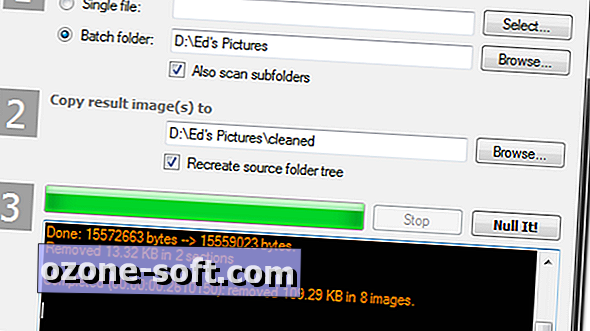




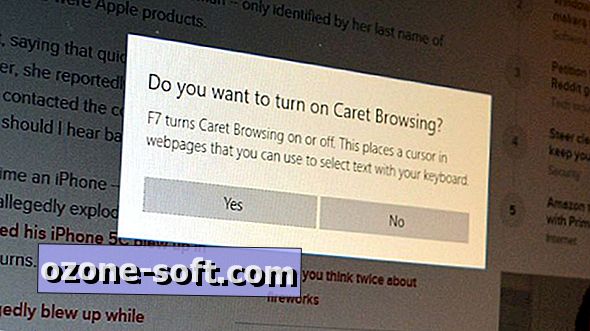

Ostavite Komentar